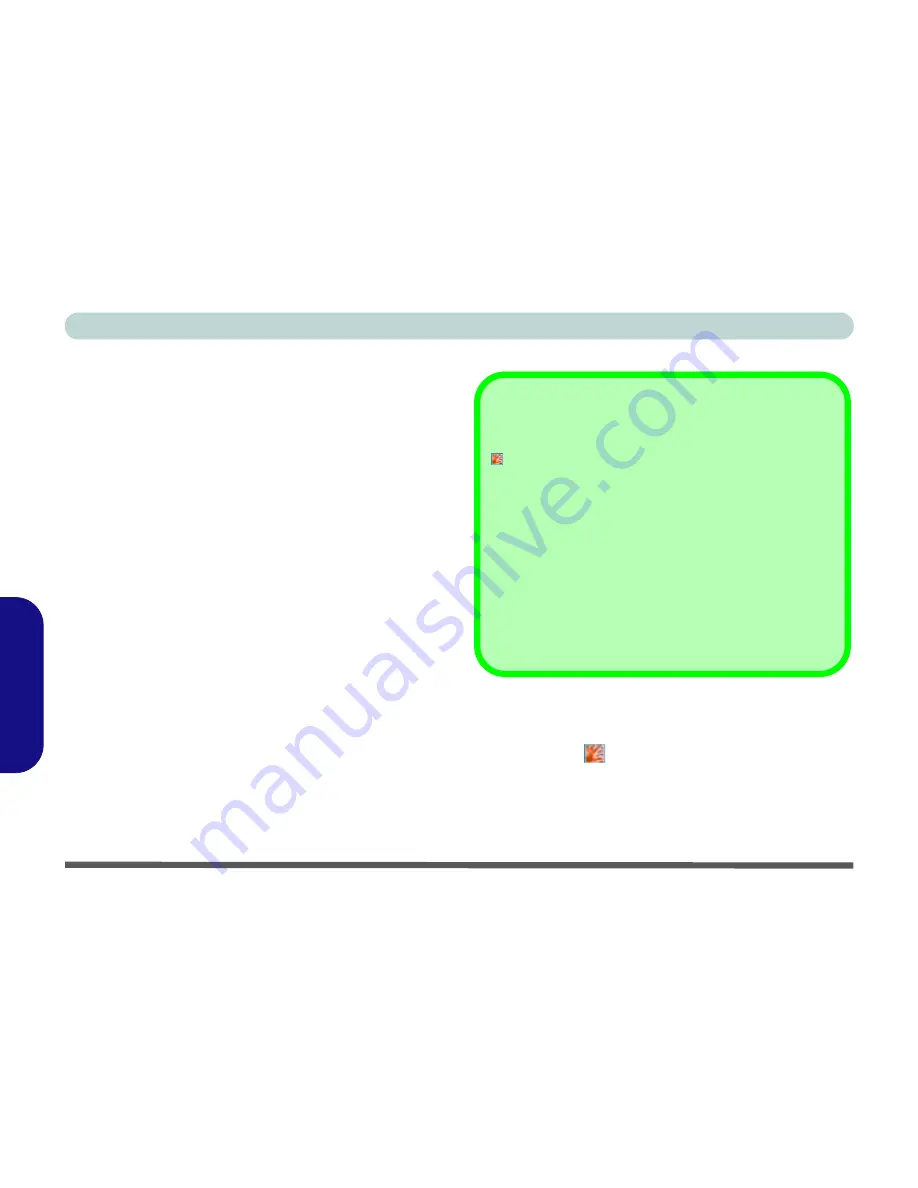
Guía del Usuario Concisa
152 - Lector de huellas digitales
Español
Lector de huellas digitales
Si su opción de compra incluye un lector de huellas digita-
les necesitará instalar el controlador como se indica a con-
tinuación.
Asegúrese de tener derechos de administrador en su ordena-
dor y de tener una contraseña
Windows
habilitada para una
protección de seguridad completa.
Antes de comenzar el proceso de inscripción, se
recomienda que siga el tutorial de huellas digitales. Para
ejecutar el tutorial, haga clic en
Inicio > Programas/Todos
los programas > Protector Suite QL > Tutorial de
huellas digitales
.
Instalación del controlador para
huellas digitales
1. Inserte el CD-ROM
Device Drivers & Uti User’s
Manual
en la unidad de CD/DVD.
2. Haga clic en
Optional
(button).
3. Haga clic en
4.FingerPrint
> Sí
.
4. Haga clic en
Instalación del software
.
5. Haga clic en
Siguiente > Siguiente > Siguiente
.
6. Haga clic en
Finalizar > Sí
para reiniciar el sistema.
Inclusión de usuarios
1.
Haga clic en
Inicio
>
Programas/Todos los programas
>
Protector Suite QL
>
Inclusión de usuario
, o haga doble
clic en el icono
en la barra de tareas.
2.
La primera vez que ejecute el programa se le pedirá que haga
clic en el botón para aceptar la licencia, luego haga clic en
Aceptar
.
3.
Haga clic en
Siguiente
y seleccione “
Registro en el disco
duro
”, y haga clic en
Finalizar
.
Ayuda & Manual
Haga clic con el botón derecho en el icono de la barra de tareas
para abrir el menú y seleccionar
Ayuda
.
Inserte el CD-ROM
Device Drivers & Uti User’s Manual
y
haga clic en
Optional
(botón). Haga clic en
Unlock
(botón) y
luego haga clic en
4.FingerPrint
>
Sí
.
Haga clic en
Documentación
para abrir la carpeta que contie-
ne el manual en formato .pdf.
Para instalar el Adobe Acrobat Reader para leer el archivo, inserte
el CD-ROM
Device Drivers & Uti User’s Manual
y haga
clic en
User’s Manual
(botón) y haga clic en
Install Acrobat
Reader
(botón).
















































